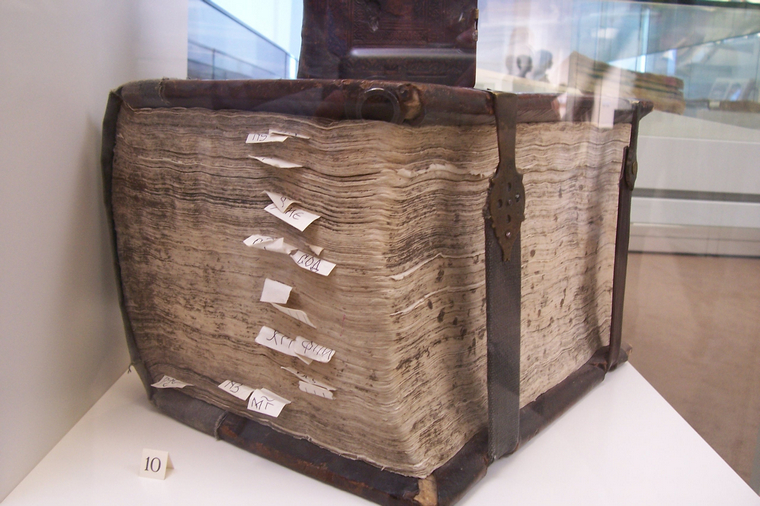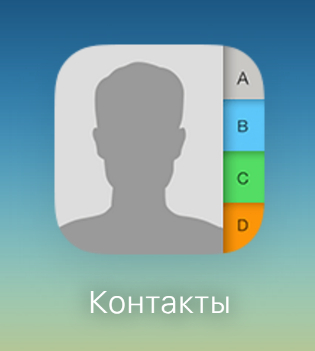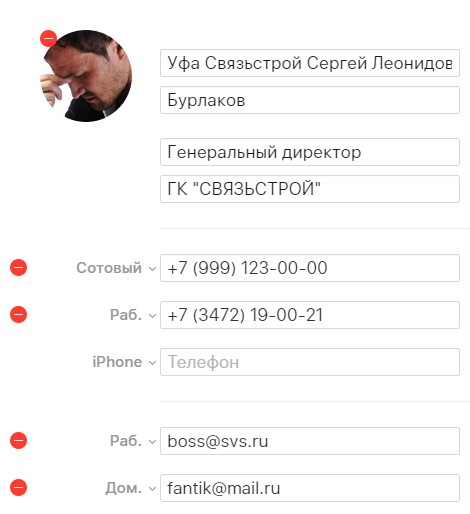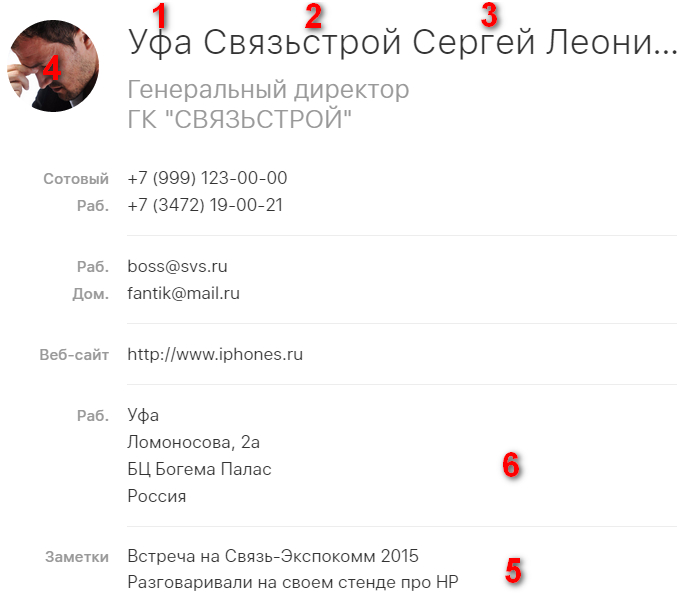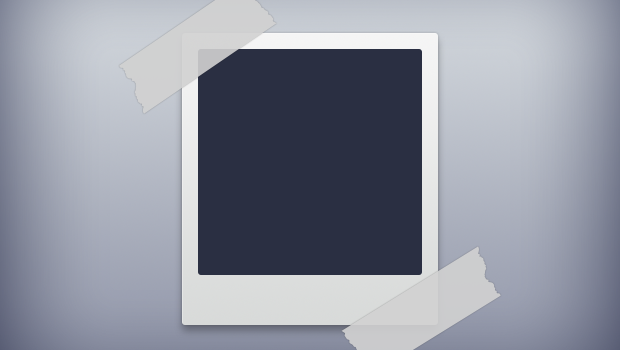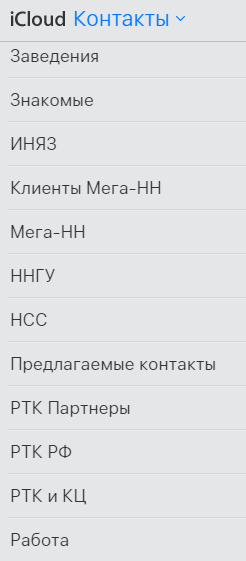- Управление контактами и их удаление на устройстве iPhone, iPad или iPod touch
- Настройка учетной записи контактов
- Включение и выключение параметра «Контакты» для учетной записи
- Выбор учетной записи по умолчанию для добавления новых контактов
- Изменение способа сортировки и отображения контактов
- Удаление контакта
- Как организовать свои контакты
- Карточка контакта
- Заполнение полей
- Заметки
- Группы
- Решено — Как быстро и легко добавлять контакты в iPhone 8 / 7 / 6 / 5
- Часть 1: Как добавить новый контакт на iPhone
- Часть 2: Как добавить экстренные контакты в iPhone
- Часть 3: Как создать группу в контактах на iPhone
- Часть 4: Как добавить контакты на iPhone с другого iPhone
- Основные особенности iPhone Transfer
- Учебник по выборочной и быстрой передаче контактов между iPhone
- Часть 5: Как добавить контакты в iPhone с других учетных записей
Управление контактами и их удаление на устройстве iPhone, iPad или iPod touch
Узнайте, как настраивать контакты и управлять тем, что отображается в программе «Контакты», удалять контакты и выполнять другие задачи.
Настройка учетной записи контактов
В учетных записях электронной почты можно настроить общий доступ к контактам для программы «Контакты». Если у вас есть учетная запись контактов, например деловой или школьный справочник, ее также можно настроить. Вот как использовать эту функцию:
- Выберите «Настройки» > «Контакты» > «Учетные записи».
- Нажмите кнопку «Добавить учетную запись».
- Нажмите службу, в которой у вас есть учетная запись. Или нажмите «Другое» для настройки учетной записи контактов, например учетной записи LDAP или CardDAV.
- Введите информацию и пароль.
- Нажмите «Далее».
Если в программе «Контакты» у вас настроено несколько учетных записей и необходимо просмотреть контакты только для одной из них, откройте программу «Контакты» и нажмите «Группы» в левом верхнем углу.
Включение и выключение параметра «Контакты» для учетной записи
Необходимо добавить или удалить все контакты из учетной записи, которая уже настроена? Просто выключите или выключите параметр «Контакты» для учетной записи:
- Выберите «Настройки» > «Контакты» > «Учетные записи».
- Нажмите учетную запись, контакты которой необходимо добавить или удалить.
- Чтобы добавить контакты, включите параметр «Контакты». Чтобы удалить контакты, выключите параметр «Контакты», затем нажмите «Удалить с iPhone».
Выбор учетной записи по умолчанию для добавления новых контактов
Если в программе «Контакты» настроено несколько учетных записей, можно выбрать учетную запись по умолчанию для добавления новых контактов. Просто выберите «Настройки» > «Контакты» > «Уч. зап. по умолчанию» и выберите учетную запись.
Изменение способа сортировки и отображения контактов
Можно выбрать способ сортировки контактов, например в алфавитном порядке по имени или фамилии. Просто выберите «Настройки» > «Контакты» и выберите значения для следующих параметров:
- «Порядок сортировки»: сортировка контактов в алфавитном порядке по имени или фамилии.
- «Порядок отображения»: отображение имен контактов до или после фамилий.
- «Краткое имя»: выбор способа отображения имен в таких программах, как «Почта», «Сообщения», «Телефон» и т. д.
Удаление контакта
В случае удаления контакта он навсегда удаляется с устройства. В случае удаления контакта из учетной записи электронной почты он также навсегда удаляется со всех устройств, где выполнен вход в эту учетную запись.
Порядок удаления контакта:
- Откройте программу «Контакты» и нажмите контакт, который необходимо удалить.
- Нажмите «Править».
- Прокрутите вниз и нажмите «Удалить контакт», затем еще раз нажмите «Удалить контакт» для подтверждения.
Источник
Как организовать
свои контакты
Вы не знали, что так можно и нужно делать!
Даже самая плохая система намного лучше, чем отсутствие системы.
У каждого из нас десятки, а то и сотни контактов в записной книге. С каждым годом количество «касаний» и знакомств с разными людьми растет в арифметической прогрессии. При таком ритме жизни на память надеяться просто нельзя, а порой и опасно.
Вы когда-нибудь замечали, что, если вы звоните человеку, он поднимает трубку и говорит: «Привет, *ваше имя*!». Интуитивно ваше отношение улучшается к этой персоне. Тем более, если вы не общались, продолжительный период времени, то становится вдвойне приятно.
Конечно, каждый из нас понимает: скорее всего, он просто добавил вас в адресную книгу, но, черт возьми, это так радует.
Как всегда, дьявол кроется в деталях. Если мы начнем записывать всех без разбора и особых меток, то через год наш любимый iPhone просто «лопнет» от количества контактов. С каждым разом будет все сложнее находить нужный контакт. Есть решение, и о нем мы как раз поговорим далее. Я расскажу вам о своей системе, и, надеюсь, вам будет полезно.
Карточка контакта
Нужно взять за правило: заполнять как можно больше полей при создании контакта. Вы почувствуете нужду в этом не сразу. Например, я это осознал, когда количество контактов превысило 300 человек. Сейчас, когда их чуть менее тысячи человек, я очень рад, что создал для себя такие правила. С радостью поделюсь своим опытом.
Всегда нужно помнить, что наша память ограничена. Нормальная ситуация: вам звонит человек под именем «Вася Работа» или «Вася 2» или +7 (999) 000-00-00, знакомо? Вы пытаетесь судорожно вспомнить, кто это. Скорее всего, так и не поняв, кто это, отвечаете на звонок. Вася слышит испуганно-неуверенный голос (что для Васи становится лакмусовой бумажкой) и ему становится все понятно. Вы забыли Васю, а Вася – ваш клиент, который расстроился и не принесет вам сто тысяч миллионов рублей!
Заполнение полей
Подходите с большой ответственностью ко всем полям.
Графу «Имя» заполняю особым образом, используя следующий шаблон: *(1)город*(2)компания*(3)имя/имя-отчество*. Для некоторых, возможно, он будет неактуален. Главное понять принцип и подобрать критерии для себя. Вы можете ранжировать по районам города, отрасли, направлению – все в вашей власти.
Что мы получаем?
- Я знаю, из какого города человек. Круг поиска «Сергеев Леонидовичей» сужается.
- Доступно название компании, которое помогает восстановить в памяти связанную с человеком деятельность.
- «Имя» или «Имя-отчество» в зависимости от того, как договорились обращаться – по имени или по имени и отчеству.
- Все это справедливо и при поиске адресата для звонка или письма.
Не будем останавливаться на том, что все телефоны, факсы, e-mail должны быть также заполнены, особенно, когда контакт малознакомый. Если нет тесных связей, то такая информация поможет «пробить» секретаря или добраться по другому каналу к человеку.
Графы адресов, также желательны к заполнению. Особенно, если человек из другого города. Даже когда он сменит телефон или поменяет место работы, вы всегда сможете найти его по другому адресу. Для людей, которые живут в таких мегаполисах как Москва, является жизненной необходимостью заполнять адрес. Мой пример: живу в небольшом городе по сравнению со столицей, в Нижнем Новгороде (1.3 миллиона жителей), но мне очень помогает графа адреса.
Заметки
Переходим к часто свободному полю – «Заметки». Одна из самых важных строк в карточке контакта. Здесь нужно указывать всю «якорную» информацию о персоне (например, где познакомились, кто познакомил, какие-то отличительные черты человека, семью и т.д.).
Перед встречей вы освежаете информацию по человеку, и ваше общение будет складываться более продуктивно. Разговаривая с человеком, уделяете внимание его личностным интересам, семье и т.д., что показывает вашу заинтересованность и тактичность. В текущее время хорошие манеры и внимательность являются хорошим конкурентным преимуществом.
Безусловно, всегда добавляйте дату дня рождения. Поздравляйте только личным звонком. Никаких поздравлений по SMS, в сообщениях, e-mail – это кощунство. Звонок, не важно, по какому каналу он будет, всегда ценен! Вспомните себя, когда у вас день рождения: приятно же слышать поздравления, а не читать их – это совершенно другие эмоции.
Можно выделить только одно правило: надо знать меру и понимать, кому стоит звонить, а кому не стоит.
Благодаря бурному распространению социальных сетей, вы всегда сможете найти фотографию человека. Вам это поможет узнать человека в толпе. Визуальный образ легче воспринимается нашим сознанием.
Группы
Все контакты должны быть отсортированы списками. Система хранения адресной книги позволяет помещать человека в несколько групп одновременно и легко удалять из них. У вас не должно быть свободных контактов. Они вредны и мешаются, так же, как и свободные радикалы.
Я разделил контакты по группам деятельности. Соответственно, если мне требуется найти человека, но я не помню, как его зовут, то захожу в группу и в ней ищу по ключевым словам.
Представим ситуацию: вы сидите в кафе. К вам обращается человек по имени, которого вы знаете, но не помните, как зовут. Хотя припоминаете, что вместе учились в MBA. Если персона записана как «Вася» в адресной книге, то шансов найти его, нет. Если человек внесен в группу MBA, то круг людей мгновенно сузился. Смотрим контакты с фото, и получаем его имя. Ваше честное и доброе лицо спасено. : )
Всего несколько правил, которые помогут вам быть продуктивным при работе с контактами вашей электронной записной книги.
Если возникли вопросы по поводу создания групп, посмотрите следующую статью – «Как создать группы контактов».
Рассказывайте, о чем бы вы хотели еще узнать из разряда полезно и интересно?
Источник
Решено — Как быстро и легко добавлять контакты в iPhone 8 / 7 / 6 / 5
Размещено от Ной Миллер Январь 13, 2021 18: 40
Есть много ситуаций, когда вам нужно добавить контакты в iPhone. Например, вы можете добавить новый контакт из текстового сообщения или недавнего звонка. Когда вам нужно организовать групповой совет, вы можете создать группу контактов для быстрой отправки групповых сообщений на iPhone.

Если вы раньше не добавляли контакты для экстренных случаев на iPhone, вам лучше сделать это прямо сейчас на случай, если у вас возникнут проблемы. Более того, вы можете напрямую переносить контакты со старого iPhone на новый и управлять ими. Одним словом, это как раз полное руководство по добавлению контактов на iPhone 8 и другие устройства iOS при различных обстоятельствах.
Часть 1: Как добавить новый контакт на iPhone
Это основной способ добавить контакт в приложение iPhone Phone. Вы можете заполнить всю личную информацию вручную, включая имя, фамилию, компанию, фотографию, номер телефона и адрес электронной почты. Кроме того, при необходимости вы можете установить специализированную мелодию звонка для определенного контакта.
Откройте приложение «Телефон». Выберите «Контакты» для добавления новых контактов на iPhone.
Нажмите «+» в правом верхнем углу вашего iPhone.
Введите новую контактную информацию в зависимости от ваших потребностей.
Нажмите «Готово», чтобы добавить контакт на iPhone.
Часть 2: Как добавить экстренные контакты в iPhone
Apple автоматически вызовет экстренный контакт, когда вы включите экстренную SOS на iPhone. Ваше текущее местоположение также будет уведомлено и обновлено. Предварительное условие заключается в том, что вам необходимо заранее добавить экстренные контакты на iPhone.
Включите iPhone. Запустите приложение Здоровье.
Выберите «Медицинский идентификатор». Нажмите «Изменить» в правом верхнем углу. Затем выберите «Изменить медицинский идентификатор».
Нажмите «Добавить контакт для экстренной помощи» в разделе «Контакты для экстренных ситуаций».
Выберите контакт из списка. Позже установите «Связь», чтобы добавить на iPhone контакт в чрезвычайных ситуациях. Повторите вышеуказанные шаги, чтобы добавить все контакты для экстренных случаев.
Часть 3: Как создать группу в контактах на iPhone
Вы можете создать новую группу контактов для отправки групповых сообщений на iPhone. iCloud — это хороший инструмент для размещения контактов в группах на iPhone. Конечно, вы можете добавить контакт в существующую группу на iPhone, выполнив следующие действия.
Посетите iCloud.com. Войдите в свою учетную запись iCloud. Выберите «Контакты», чтобы получить доступ ко всем сохраненным контактам iPhone.
Нажмите «+» в нижнем левом углу окна iCloud. Выберите «Новая группа» во всплывающем меню.
Установите имя группы и добавьте контакты в новую группу контактов.
Откройте приложение «Контакты» на iPhone. Выберите «Группа» в верхнем левом углу, чтобы получить доступ ко всем контактам вашей группы.
Часть 4: Как добавить контакты на iPhone с другого iPhone
Если вы хотите передавать контакты между устройствами iPhone напрямую, вы можете обратиться к Apeaksoft iPhone Transfer за помощью. Есть встроенный контактный помощник. Вы можете получить универсальное решение для редактирования, передачи, резервного копирования и удаления дубликатов контактов. В результате вы можете добавить и резервное копирование контактов на iPhone выборочно и легко. Копировать контакты со старого iPhone на новый iPhone очень просто.
Основные особенности iPhone Transfer
- Перенос контактов с iPhone на iPhone, iPhone на ПК / Mac, ПК / Mac на iPhone и многое другое.
- Добавить, удалить, изменить, дедупликация, резервное копирование, восстановление и передача одного контакта или группы контактов.
- Предварительный просмотр подробной информации о каждом контакте iPhone.
- Не вызывает потери данных или дальнейшего повреждения существующих данных iOS.
- Полностью совместим с Windows и Mac.
Скачать для WinСкачать для Mac
Учебник по выборочной и быстрой передаче контактов между iPhone
Бесплатно скачать, установить и запустить Передача iPhone. Подключите два iPhone к компьютеру с помощью USB-кабеля. Нажмите «Доверие» на своем iPhone.
Выберите исходное устройство в раскрывающемся меню вверху. Выберите «Контакты» на левой панели. iPhone Transfer извлечет все контакты, хранящиеся на этом iPhone.
Выберите один контакт, который вы хотите переместить. Нажмите «Изменить», чтобы изменить контактную информацию. Вы также можете нажать «Удалить дубликат» на верхней панели инструментов, чтобы найти повторяющиеся контакты.
Отметьте перед контактами, которые вы хотите передать. Нажмите «Экспорт на устройство» и выберите выходной iPhone. Рано, iPhone Transfer начнет добавлять контакты на iPhone.
Часть 5: Как добавить контакты в iPhone с других учетных записей
Если вы создали резервное копирование контактов с iCloud раньше вы можете импортировать контакты из контактов iCloud. Кстати, вы можете добавлять контакты в iPhone из Gmail, Exchange, Yahoo и других.
Включите iPhone. Выберите «Настройки»> «Контакты»> «Учетные записи»> «Добавить учетную запись».
Выберите, какую учетную запись вы хотите использовать. Войдите в свой аккаунт.
Подтвердите операцию. Подождите некоторое время, чтобы завершить процесс передачи контактов.
Это различные способы добавления контактов в iPhone 5 / 8 / 7 / 6 и другие версии. Вы можете добавить несколько новых контактов по отдельности. Ну, вы также можете синхронизировать контакты с другого iPhone и компьютера, чтобы сэкономить много времени. Передача iPhone упростила весь процесс в простые клики. Его поиск дубликатов может помочь вам найти все дубликаты контактов в считанные секунды. Таким образом, вы можете свободно добавлять, обновлять, удалять, управлять и передавать любые контакты iPhone.
Источник